
Touring spot 2022/12/25
ツーリング先で撮影した写真を簡単加工でプロクオリティに。Photoshopで撮影した風景写真を幻想的にレタッチするやり方を無料で紹介。Lightroomでレタッチした風景写真より幻想的に。海外で考案されたレタッチテクニックのオートン効果は初心者も簡単に加工できるのでオススメ。iphoneなどのスマートフォン版でも可能。

こんにちは、awa(@awa_ninja400)です。
皆さんはツーリングに出かけた際、風景写真は撮られますでしょうか?
ツーリングの目的地を決めて、到着した場所を背景にバイクの写真を撮ったり、景色のみで撮ったりされる方も多いのでは無いでしょうか。
僕はツーリングに出かけたら、バイクの写真だけでなく風景の写真も撮ることが多いです。
せっかくツーリング先で撮影した思い出の一枚、できたらより美しい写真に仕上げたいですよね?
なので今回は、風景写真をより美しくするレタッチテクニックをご紹介します。
プロの写真家として活躍されている方に教えていただいた方法なのですが、「オートン効果」というレタッチテクニックになります!
オートン効果を使うと、何気ない風景写真が一気に幻想的で柔らかい印象になり、しかも初心者でも超簡単にできるんです!
オートン効果は、「バイクのある風景写真が好き」「風景写真を撮るのが好き」といった、ツーリングの情景も大切に残したいといった方にオススメのレタッチテクニックです。
是非、風景写真のレタッチでお悩みの方は読んでいってくださいね。
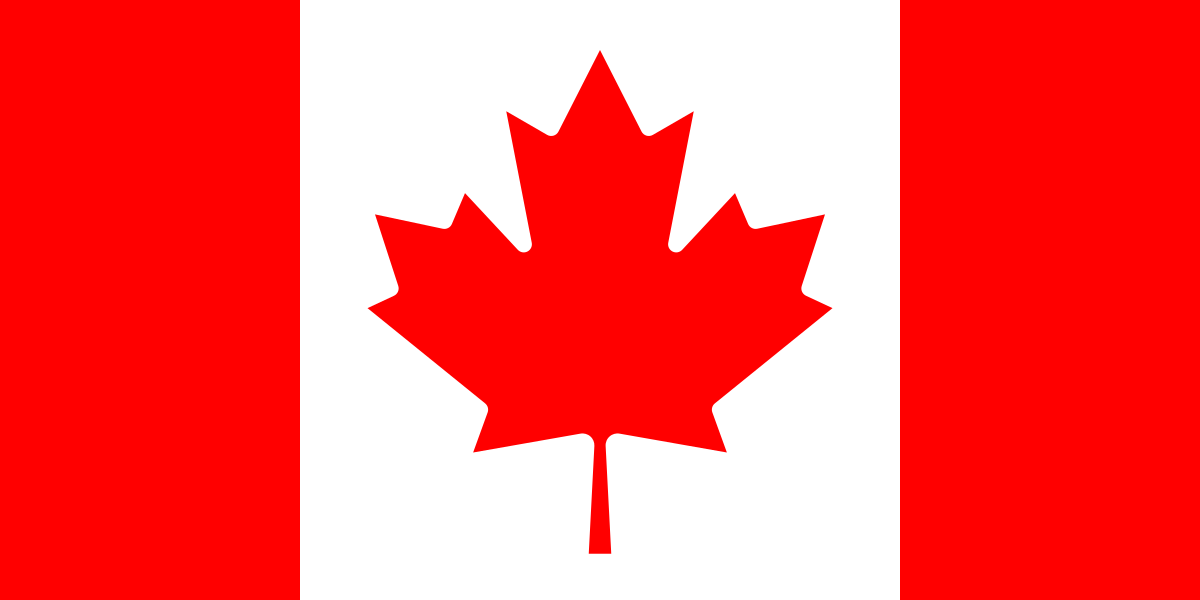
オートン効果とはカナダの写真家マイケル・オートンさんによって考案された、写真の現像方法。
1980年代半ばに考案されたらしいのですが、当時は現代のようなデジタルカメラではなく、アナログのフィルムカメラが主流の時代。
マイケル・オートンさんは、わざとボカした写真と露出などがオーバーした写真を合わせることにより、絵画のような幻想的な雰囲気に仕上げる方法を編み出したらしいです。
難しくて僕には到底真似できそうにない高度なテクニックですが、Photoshopを使えば僕のような初心者でも簡単にオートン効果を再現することができます!


左が色味だけ加工した写真、右がPhotoshopでオートン効果を付け加えた写真になります。
こうみると建物の輪郭などが、かなり違うと思いませんか?
先ほども説明させていただいた通り、オートン効果は絵画のような幻想的な写真に仕上げることができます。
通常なら撮影した建物などは輪郭がはっきりしていて、シャープな印象がありますよね、多分。
例えるならば、オートン効果を使うと水彩画のような滲んだ輪郭に仕上がります。
似たもので明瞭度というものがありますが、実際使ってみるとかなり違いがわかると思います。
明瞭度を下げた写真だとボケて薄い色味に仕上がりますが、オートン効果はフワッとしつつもテクスチャーがハッキリとした仕上がりになるんです。
ここからはオートン効果の手順についてご説明していきます。
オートン効果のやり方は人によって様々だとは思いますので、慣れてきたらご自身のお好みのやり方を探してみるのも良いともいます。

まずはお気に入りの風景写真を用意してください。
今回はせっかくなので、以前エンゼルラインのツーリングで撮影した、バイクが入った風景写真を使います。
是非こちらの記事もご覧ください。

Lightroomで適当に色味などを変えてみました。
必要であればお好みでレタッチをしてあげるといいかもしれません。
もし明るさなどをいじられる場合は、露出を上げるかコントラストを少し下げることをオススメします。
ただ、この工程は必須では無いと思いますので、撮って出しで満足されている方はスルーしてください。

まずはPhotoshopを開いて、開いた写真を複製してください。
右クリックで複製を選択するか、Macの場合コマンド+Jでできます。
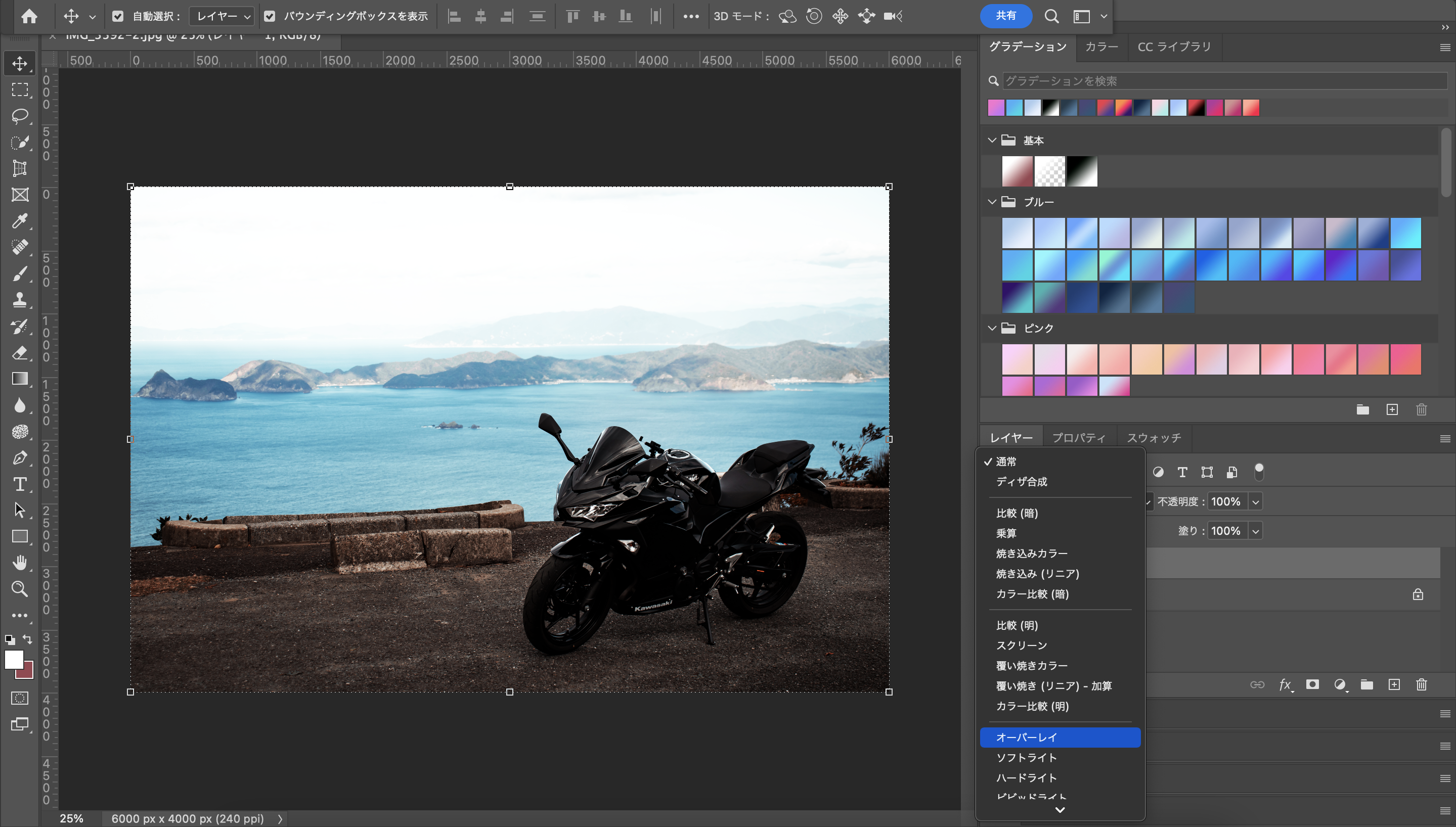


オートン効果をでレタッチした写真がこちら。
いかがでしょうか?
あなたの写真もフワッと滲んだような写真になっていると思います。


beforeの写真より、afterの写真の方が良いとかそんなことはありませんが、風景はafterの方が幻想的で美しいと個人的には思います。
でも被写体がバイクなどの場合にはあんまり合わない気がするんですよね。
被写体が人物や花などの柔らかい印象などであれば良いとは思うのですが、バイクや車などはシャープな方がかっこいいと思いませんか?
次は被写体以外にだけオートン効果をかける方法をご説明します!

せっかくパキッといい感じに撮れた、バイクなどの被写体をボカしてしまうのは勿体無いですよね。
だけどもツーリングや旅行で、記念に撮った景色、風景も美しくしたい。
そんな時はオートン効果を一部消しちゃいましょう!

まず、ぼかしのついた上のレイヤーに、レイヤーマスクを追加してください。
レイヤーの下にあるfxの横にある長方形のマークです。

次に、追加したレイヤーマスクを選択しながら、⌘+i(Macの場合)でレイヤーマスクを反転してください。
反転すると、レイヤーマスクが白色から黒色に変わります。

次にブラシツールを選択して、オートン効果をかけたくない箇所をなぞるように塗りつぶしてください。
ブラシツールで塗りつぶした箇所は、消しゴムのようにオートン効果を消してくれます。
この時、ブラシツールの不透明度を低めに設定しておいてください。
僕は不透明度25%くらいでやっていて、あまり%値が高いと被写体が浮いて悪目立ちしてしまいます。
最後に、また⌘+iで反転を解除して元の白いレイヤーマスクに戻せば完成です。

これで被写体だけオートン効果がついていない写真が出来上がりました。
風景はフワッとしつつも、被写体であるバイクはパキッとしていませんか?


見比べてみるとそこそこ違いますよね。
バイクの輪郭が元画像のようにはっきりし、パキッとした印象に。
また、少し明るくなって目立つようになりましたね。
被写体が動物や人、植物など以外の場合は、なるべく消すことをオススメします。


元の無加工の写真と見比べてみましょう。
正直Lightroomで適当に色味を変えたせいか、元の写真の方が色が綺麗ですね。www
「正直、これは参考にならない…。」


変化が伝わるかどうか心配でしたが、意外とはっきり違いがわかりますね。
オートン効果だけでもいい感じです!
ちょっと加工後が暗くなってしまったりするので、明るさなどを調整すれば尚更ヨシ!
ゴテゴテの画像編集で、元写真の良さを損なわずに雰囲気のある写真にしたい方は、オートン効果だけっていう選択肢もありなのでは無いでしょうか。
適当にフォルダの中にある写真を利用して、オートン効果で遊んでみました。
よかったらみていってください。w


京都のかやぶきの里で撮った写真です。
かやぶきの里のほのぼのとした田舎の風景とよく合っていますね〜。


君の名は。の聖地巡礼ツーリングの為に訪れた、岐阜県飛騨高山を一望している写真です。
よかったらこちらの記事もみていってください。
それにしても、フィルム風のレタッチともよく合っています。


ゆるキャン△の聖地巡礼ツーリングの為に訪れた山梨県身延町の内船駅のホームです。
アニメ調のレタッチなのですが、フィルムレタッチに劣らず相性抜群ですね。
滋賀から下道で死ぬかと思ったけれど楽しかった…。
静岡と山梨は景色最高で贅沢な県だった…はやくまた行きたい。


2022年11月8日に起こった皆既月食。
真っ暗の場所を探してあったかいコーヒーを片手に写真撮ってました。w
月はあまり変化を感じられませんが、天の川とかに使ったら超綺麗そう!


滋賀県の金勝山で撮ったバイクと紅葉の写真。
さっきのブラシツールで被写体はパキッと!
この記事も是非読んでみてください。


最後は夕方に撮った琵琶湖の写真です。
と言っても水飛沫しか写っていないですが。
やっぱり自然との相性抜群ですね!
水飛沫のキラキラさが増しているように見えます。
オートン効果は、初心者でも簡単にできるレタッチテクニック。
その手軽さとは裏腹に、風景写真などに柔らかさを持たせ、幻想的な写真に仕上げてくれます。
やり方は、Photoshopで複製してオーバーレイして、ぼかしガウスをかけるだけ。
被写体などは、好みによってレイヤーマスクで調節しましょう。
ここまで読んで下さり、ありがとうございました。
僕は写真初心者の素人ですが、カメラが苦手な方のお役に立てれば幸いです。
他にも様々なバイク記事を書いていますので、ご覧頂けると励みになります。
About AWA BLOG.
AWABLOGは、僕がバイクツーリングで訪れた場所や、バイクのカスタム、バイク関連の役に立つ情報を発信する個人メディアです。ツーリングで行って良かった場所、ツーリング中に出会った美味しい店などを紹介しています。 関西在住なので主に関西のツーリングスポットが多め。 バイク乗りに人気び定番ツーリングスポットはもちろん、誰も知らないような場所を開拓するのが好きなので、AWABLOGを通じて多くの人に広めるために定期的に更新していきます。ぜひ気になる記事があれば読んでみてください。
Read moreAccessories

バイクのカスタムパーツやメンテナンス用品、ツーリングに便利なバイクウェアやアクセサリーを紹介
Gourmet

ツーリングで訪れたおすすめの飲食店を紹介
Touring spot

行ってよかった、おすすめのバイクツーリングスポット。
Useful

バイクの車検や保険などの役に立つ記事を紹介